2020年05月20日 watanabe
2020年05月20日 watanabe
質問
確かに、iCloudは、写真、ビデオ、メール、カレンダーなどのいろいろなファイルを保存することにとって、非常に便利です。データを安全に保管するために、iCloudにビデオをアップロードする方法を知りたい方は少ないと思います。このガイドではiCloudにビデオをアップロードする方法をご紹介します。
目次
iCloudはPCからビデオをバックアップできますか?もちろん、PCからビデオをiCloudに保存することもできます。さらに、連絡先、写真、ビデオなどのデータをiCloudにエクスポートし、新規AndroidまたはApple端末にバックアップすることもできます。それでは、ビデオをiCloudに保存する方法を見てみましょう。
手順:
1. パソコンでwww.iCloud.comを開き、Apple IDとパスワードでログインします。パソコンで初めてログインする場合は、携帯に認証コードが届きます。認証コードを入力するだけで、カテゴリのリストが表示されます。
2. インターフェイス上の「写真」アイコンをクリックすると、端末に既存の写真とビデオが表示されます。
3. 左側のサイドバーで、「アルバム」下の「動画」をクリックし、右上隅のアップロードアイコンをクリックします。iCloudにアップロードしたいビデオを選択することができます。そしたら、下のプロセスバーにアップロードの進行状況が表示されます。しばらくして、iCloudに保管したいビデオが入れられます。
パソコンがない場合、無線でiPhoneに保存しているビデオをiCloudにアップロードできますか?iCloudはiPhoneのビデオをバックアップできますか?答えはもちろん。 iPhoneからiCloudにビデオを無線で共有できます。他の端末に頼る必要はなく、iPhoneからiCloudにビデオを保存することができます。iPhoneの設定で簡単な操作をすればいいです。 次の手順でやり方を確認しましょう。
手順:
1. iPhoneで、「設定」をタップします。「iCloud」を選択します。
2. 「Apple ID」に移動し、Apple IDとパスワードを入力します。その後、iCloudを使用しているAppが表示されます。
3. 「iCloud > 写真」をタップし、「iCloud フォトライブラリ」を有効にします。その後、iPhoneビデオはiCloudにアップロードされます。
もしiCloudにバックアップしたい動画がiPhoneにあって、しかもiPhoneのiCloud機能を開きたくない場合、iphoneから動画をパソコンに転送した後、iCloud.comでアップロードすればいいです。 それでは、iPhoneでのデータを簡単に管理できるソフトウェアがありますか?iTunesはかなり複雑で、なかなか使えないです。今日は、Leawo iTransferというソフトを強くお勧めします。Leawo iTransferはPCとiPhoneの間でデータを転送することに代表的なデータ管理ソフトです。Leawo iTransferは、直感的なかつプロクオリティのUIを特徴として、iOS 端末、PC、iTunes間で連絡先、映画、ビデオ、SMS、メモ、テレビ番組などを転送するのに役立ちます。


☉ iPhoneデータ転送ソフト。iPhone、iPad、iTunesとコンピュータの間で、ミュージック、動画及び写真などのファイルを簡単に転送
☉ 最新のiOSデバイス、ソフトウェアに対応!
☉ ファイルを簡単にチェック、管理!
手順:
1. Leawo iTransferをPCにインストールし実行します。iPhoneをUSBケーブルでPCに接続します。ソフトは、自動的にデバイスを検出し、デバイスの概要を表示します。
左側のサイドバーにデバイスのライブラリが表示されます。iPhoneの「ビデオ」ライブラリをクリックすると、動画がウィンドウの右側に表示されます。


2. 画面右下の転送ボタンをクリックすると、すべての動画が転送されます。一部の動画のみを転送する場合は、「Ctrl」キーを押しながら動画をクリックで選択できます。
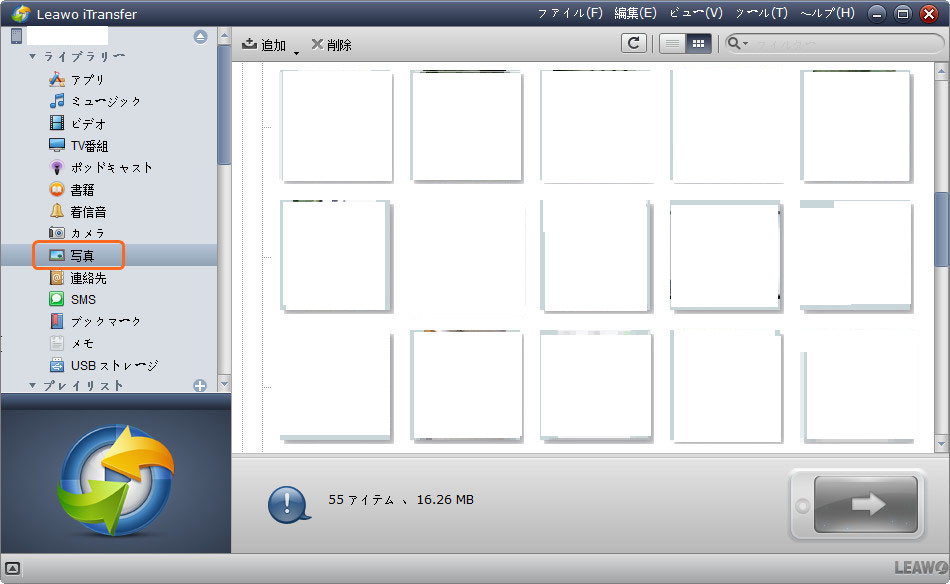
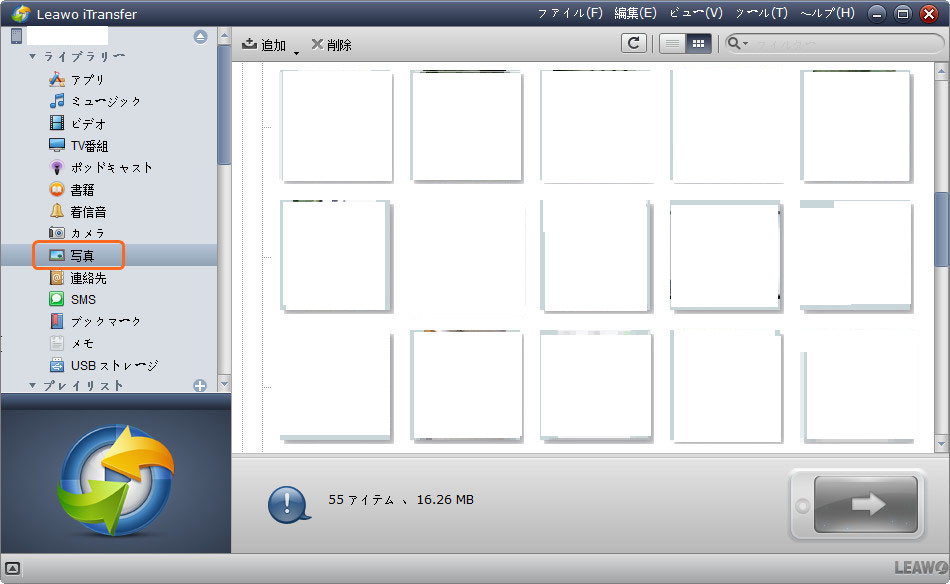
3. ソフト右下隅にある「転送」ボタンをクリックすると、ポップアップダイアログ・ボックスが表示され、PCでの保存場所が設定できます。
ダイアログの「リストへの転送:コンピュータ」を確認し、「今すぐ転送」をクリックして、iPhoneからコンピュータへの動画の転送を開始します。
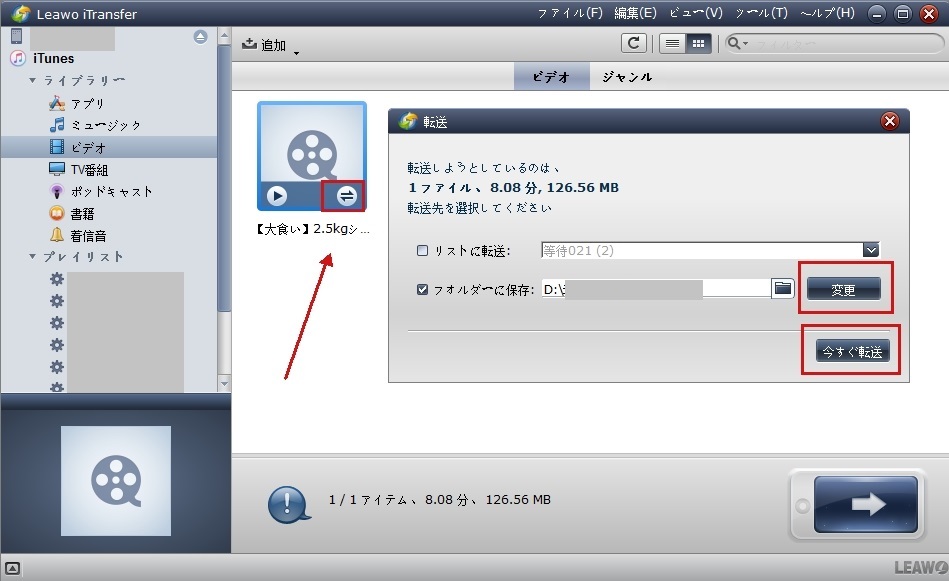
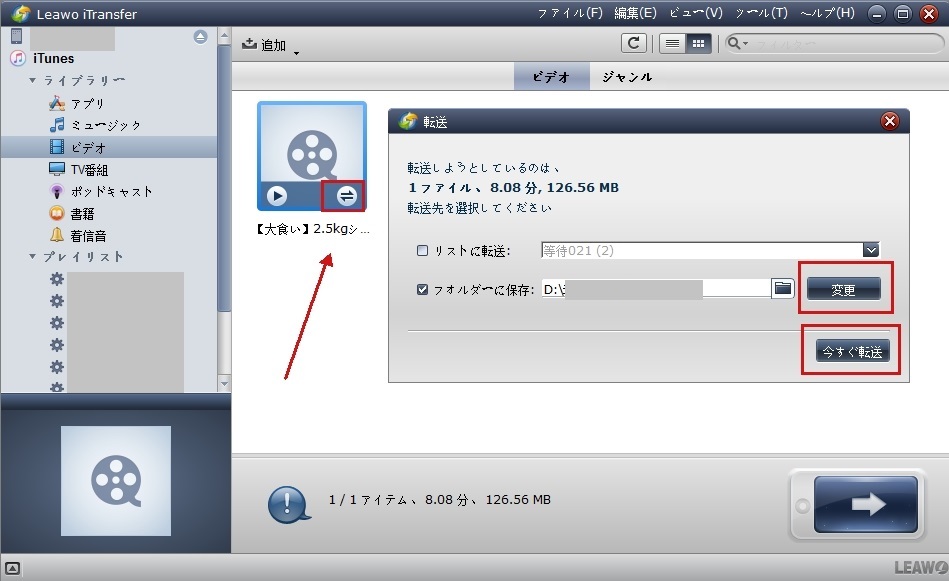
4. 動画がPCに保存した後、ウェブブラウザーで www.iCloud.com にアクセスします。Apple ID とパスワードでログインします。「写真」>「アルバム」>「ビデオ」へ進み、右上隅のアップロードアイコンをクリックして、開かれるウィンドウで、転送したいビデオを選択して、iCloudにアップロードします。
ご注意:
iCloud にサインアップすると、自動的に 5 GB の無料ストレージが使えるようになります。 容量が不足してきた場合は、より大きい容量を使えるプランにアップグレードする必要があります。
単にPCとiPhoneのビデオを保存、バックアップしたい場合、Blu-ray DiscまたはDVDに焼くのがお薦めです。詳細のやり方はこちら: 『iPhoneの動画をDVDに書き込んで、保存する方法』
iCloudにビデオをアップロードするなどの問題は、決して難しくありません。iPhoneの端末だけで、iPhoneのビデオをiCloudに保存できます。また、iTunes、iOS 端末、パソコン間で、写真、ビデオ、ムービーなどの各種ファイルを転送する場合にも、Leawo iTransferを活用することができます。Leawo iTransferは、購無料体験版があるので、ご興味ありましたら是非一度お試しください。
関連記事:
『2つiCloudアカウントの間で写真を転送する方法』
『iPhone 用アドベンチャーゲーム ベスト5』
『iPhoneでiCloudをオフにする方法』
Rating: 3.68 / 5 (69 Reviews)
関連トピック
2023-06-19
【超簡単】iPhoneの動画や写真をパソコンに取り込めない場合の解決策
2023-09-18
iPhoneに音楽を入れる方法を徹底解説!iTunes以外・パソコンなしでの音楽の入れ方も紹介!
2021-11-22
知らないと損をする!超便利なiPhoneのアクセシビリティ機能を紹介!
2021-11-05
iPhoneを2画面に分割 | DVDの動画を見ながらSNSをチェックする方法
2021-11-04
【最新方法】iphoneをpcでマウス操作できる?!windowsでiosアプリを動かす!
2021-10-20
Apple10月19日発表イベント開催!新型MacBook Pro披露!情報まとめ!
30日間
返金保証
30日間の全額返金保証を提供しております。返金ポリシーにより、全てのお客さまに、安心して最高のサービスと製品を提供させていただきます。
1営業日以内
サポート対応
1営業日以内に安心サポート。お客様サポートや技術サポートでも経験豊富なスタッフが迅速に対応しております。
1,000万以上
のユーザー
全世界で千万以上のお客さまや法人様にご利用いただいています。信頼性が高く、ユーザーが安心して利用できる製品を提供いたします。
100%安全
安心ショップ
オンラインストアのデータ通信はベリサイン社の最新技術によって保護されています。安全なショッピングをお楽しみいただけます。